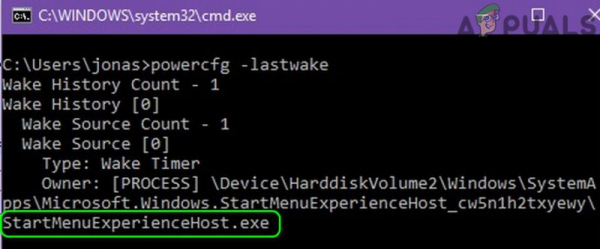Ваш компьютер может продолжать просыпаться, если система включает его в связи с плановым обслуживанием. Более того, поврежденная или неправильная конфигурация параметров питания системы также может привести к данной проблеме.
Пользователь сталкивается с проблемой, когда его компьютер выходит из спящего режима в нечетное время (без какого-либо вмешательства пользователя/ намерение) или компьютер просто мгновенно выходит из спящего режима (при попытке усыпить). После проверки пользователь обнаруживает, что StartMenuExperienceHost.exe вызывает проблему.
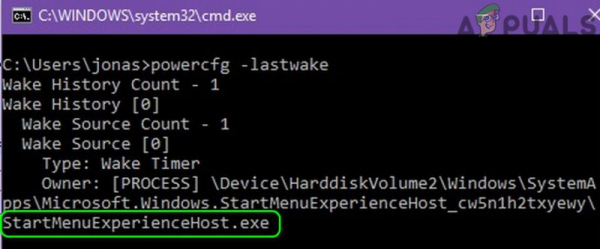
Прежде чем переходить к решениям по избавлению от StartMenuExperienceHost.exe, убедитесь, что Windows или драйверы вашей системы обновлены до последней версии. build.
Решение 1. Отключите плановое обслуживание вашей системы
Ваша система может автоматически выйти из спящего режима в определенное время, если автоматическое обслуживание вашей системы настроено на выполнять техническое обслуживание в определенное время. В этом случае отключение планового обслуживания может решить проблему.
- Нажмите клавишу Windows и введите «Обслуживание». Затем выберите Безопасность и обслуживание .
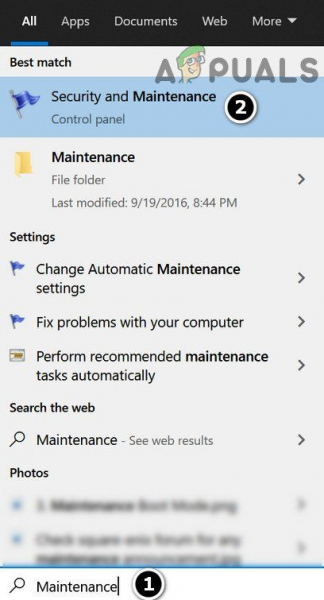
- Теперь разверните Обслуживание и откройте Измените настройки обслуживания .
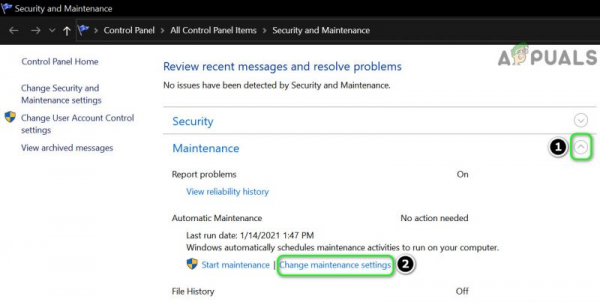
- Затем снимите флажок параметр «Разрешить плановое обслуживание для вывода моего компьютера из спящего режима в запланированное время».
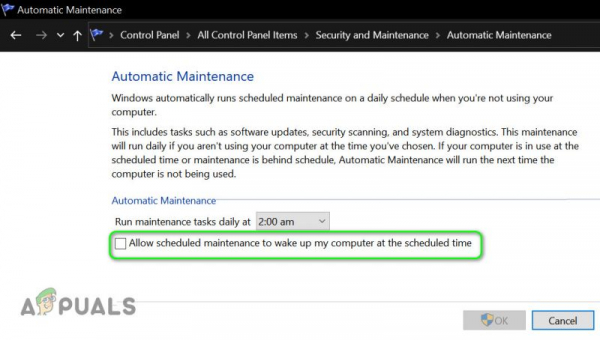
- Теперь нажмите кнопку OK и проверьте, решена ли проблема с пробуждением системы.
Решение 2. Отключите гибридный спящий режим
Вы можете столкнуться с данной ошибкой, если включено состояние гибридного сна (которое представляет собой смешанное состояние гибернации и сна), так как это может создать помехи в работе параметров электропитания вашей системы. В этом контексте отключение гибридного сна может решить проблему.
- Нажмите клавишу Windows и введите Параметры питания и сна. Затем выберите Настройки питания и сна .
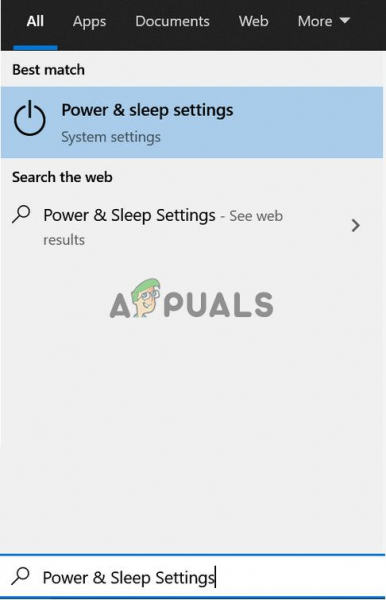
- Теперь в разделе “Связанные” Настройки, откройте Дополнительные настройки питания (в правой половине окна).
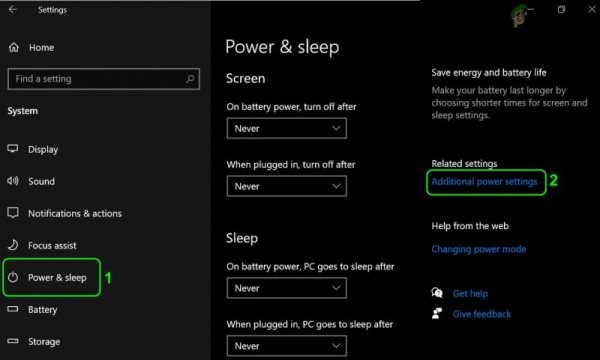
- Затем выберите Изменить параметры плана и откройте Изменить дополнительные параметры питания .
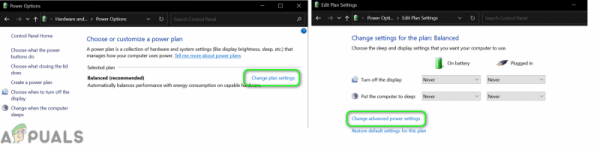
- Теперь разверните Sleep , а затем Разрешить гибридный сон .
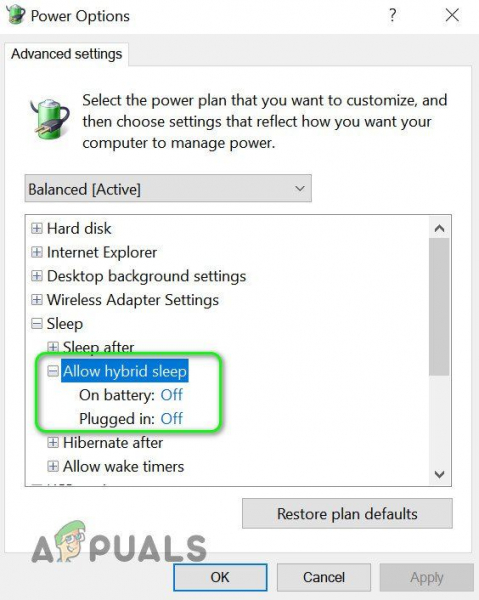
- Затем разверните раскрывающийся список От батареи и выберите Выкл. .
- Затем повторите то же самое с Plugged In , а затем проверьте, решена ли проблема с пробуждением системы..
Решение 3. Запустите средство устранения неполадок питания
Ваша система может случайным образом начать просыпаться, если параметры питания вашей системы повреждены или неправильно настроены. В этом случае запуск средства устранения неполадок с питанием может решить проблему.
- Нажмите клавишу Windows и введите Устранение неполадок. Затем выберите Параметры устранения неполадок .
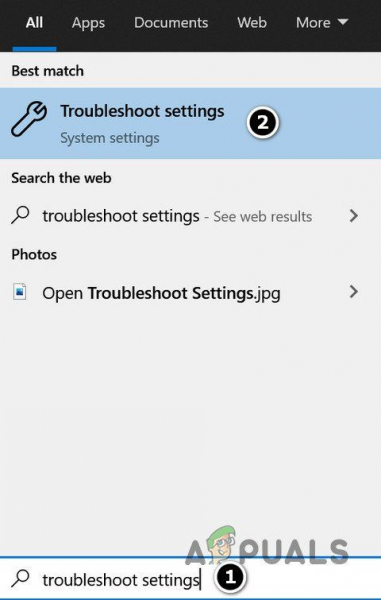
- Теперь на правой панели , откройте Дополнительные средства устранения неполадок и разверните Power .
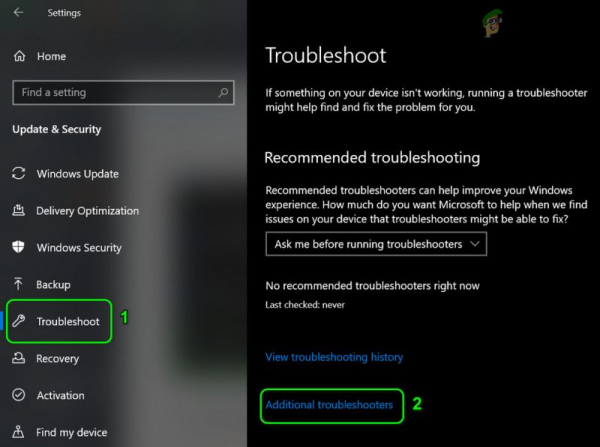
- Затем выберите Запустить средство устранения неполадок и следуйте подсказкам, чтобы завершить процесс устранения неполадок (если были обнаружены какие-либо проблемы, попробуйте исправить проблема).
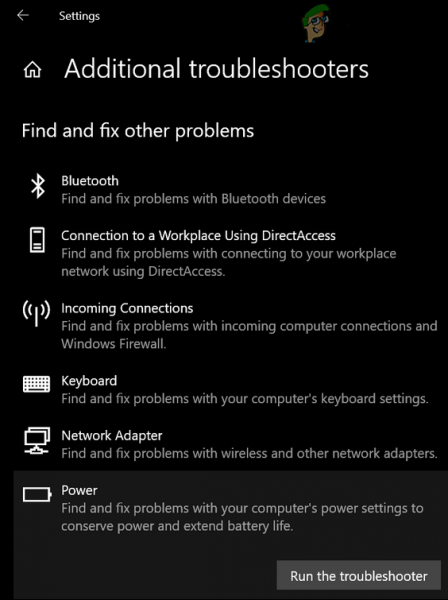
- Теперь проверьте, очищена ли система от проблемы с пробуждением.
Решение 4. Отключите живые плитки в меню «Пуск»
Многие пользователи, как правило, используют живые плитки в меню «Пуск» для просмотра информации о погоде, фотографиях, играх. , Миниатюры и т. Д. Но эти живые плитки пытаются обновить свои данные через фиксированное время и, таким образом, вызывают ошибку. В этом контексте отключение живых плиток в меню «Пуск» может решить проблему.
- Нажмите клавишу Windows и введите Tiles. Теперь откройте Показать больше плиток при запуске .
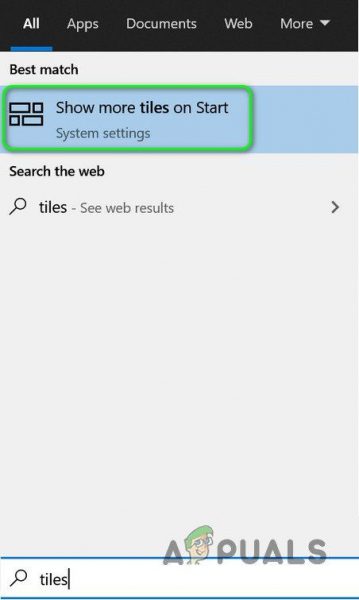
- Затем переключите переключатель Показывать больше плиток при запуске в положение off и проверьте, решена ли проблема с пробуждением.
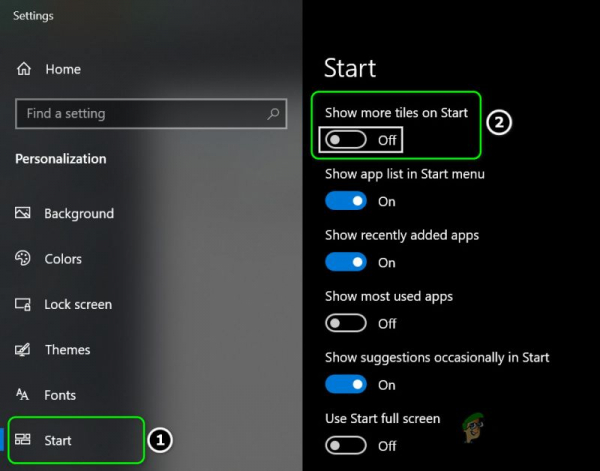
- Если нет, нажмите клавишу Windows и щелкните правой кнопкой мыши любую из живых плиток (например, Фотографии, Почта, или Office).
- Затем наведите указатель мыши на Еще и нажмите Отключить живую плитку .
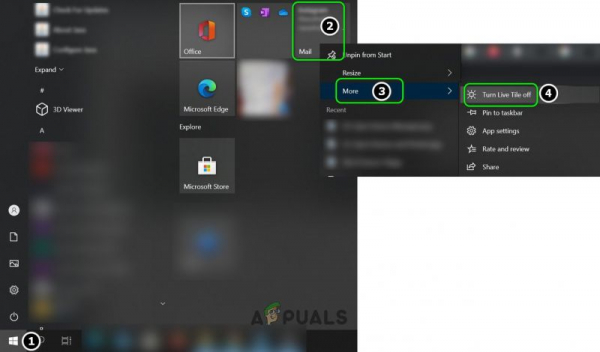
- Теперь повторите то же самое на всех живых плитках а затем проверьте, решена ли проблема с пробуждением системы.
Решение 5. Отключите управление питанием с помощью Центра обновления Windows
Вы можете столкнуться с данной ошибкой, если Центр обновления Windows может выводить ваш компьютер из спящего режима для получения обновлений. В этом случае отключение параметра обновления Windows для включения вашей системы может решить проблему.
- Нажмите клавишу Windows и введите групповую политику. Затем выберите Изменить групповую политику .
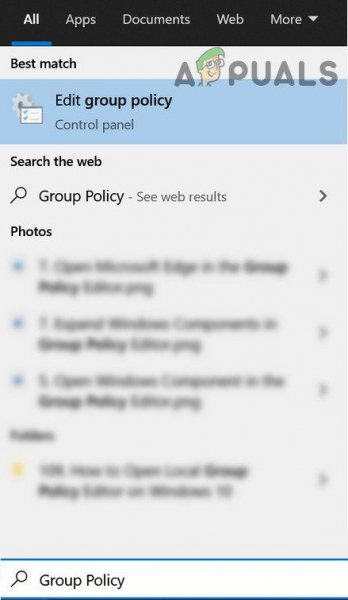
- Теперь перейдите к следующему:
Конфигурация компьютера >> Административные шаблоны >> Компоненты Windows >> Обновления Windows
- Затем на правой панели дважды щелкните на «Включение управления питанием Центра обновления Windows для автоматического пробуждения системы для установки обновлений по расписанию» и выберите Отключено ..
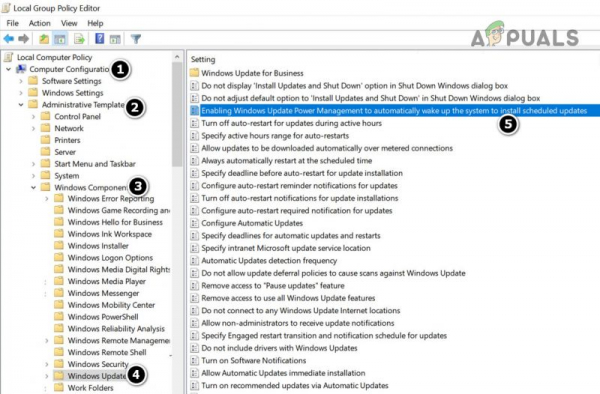
- Затем примените ваши изменения и проверьте, не пробуждается ли система. проблема решена.
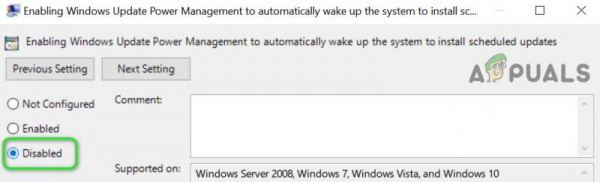
Решение 6. Отключите таймеры пробуждения вашей системы и Сбросьте настройки питания по умолчанию
Ваша система может время от времени просыпаться, если таймеры пробуждения вашей системы настроены так, чтобы выводить ПК из спящего режима в запланированное время. В этом контексте отключение таймеров пробуждения вашей системы может решить проблему.
- Нажмите клавишу Windows и введите Параметры питания и сна. Затем выберите Настройки питания и сна .
- Теперь в разделе «Связанные настройки» откройте Дополнительные настройки питания (на правой панели в окне).
- Затем выберите Изменить параметры плана (для выбранного плана) и откройте Изменить дополнительные параметры питания .
- Теперь разверните «Сон»> «Разрешить таймеры пробуждения». Затем откройте раскрывающийся список От батареи и выберите Отключить.
- Теперь откройте раскрывающийся список Подключен и выберите Отключить .
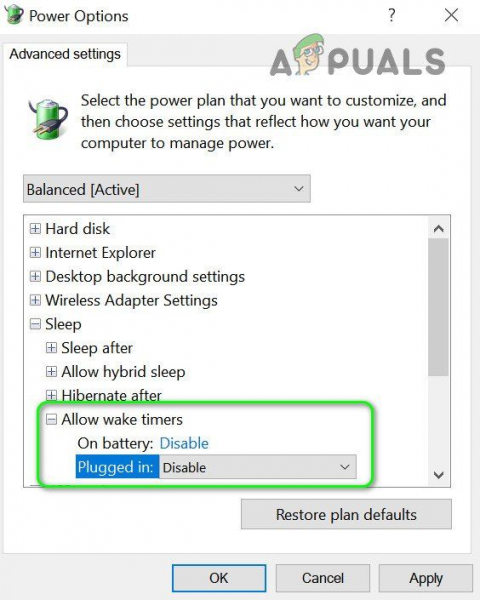
- Затем примените ваши изменения и проверьте, проблема решена.
- Если нет, откройте Изменить настройки плана (шаги с 1 по 3).
- Затем на В окне «Изменить настройки плана» нажмите Восстановить настройки по умолчанию для этого плана .
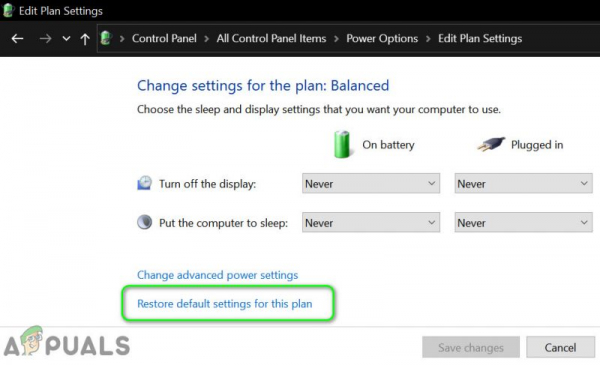
- Затем проверьте, решена ли проблема с пробуждением системы.
Решение 7. Отключите параметр «Разрешить этому устройству выводить компьютер из спящего режима» для ваших устройств
Ваша система может просыпаться в нечетное время, если какое-либо из ваших системных устройств настроено на пробуждение системы. В этом контексте отключение возможности устройства выводить компьютер из спящего режима может решить проблему.
- Щелкните правой кнопкой мыши кнопку Windows, чтобы открыть меню быстрого доступа, и выберите Диспетчер устройств .
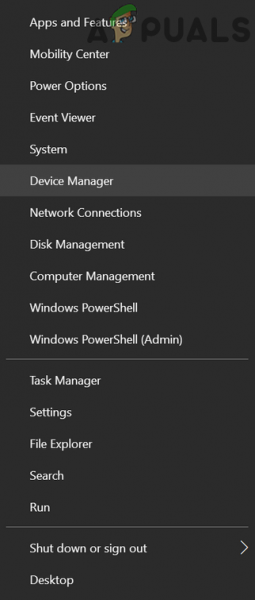
- Теперь разверните Сетевые адаптеры и щелкните правой кнопкой мыши любой из сетевых адаптеров.
- Затем выберите Свойства и перейдите на вкладку Управление питанием .
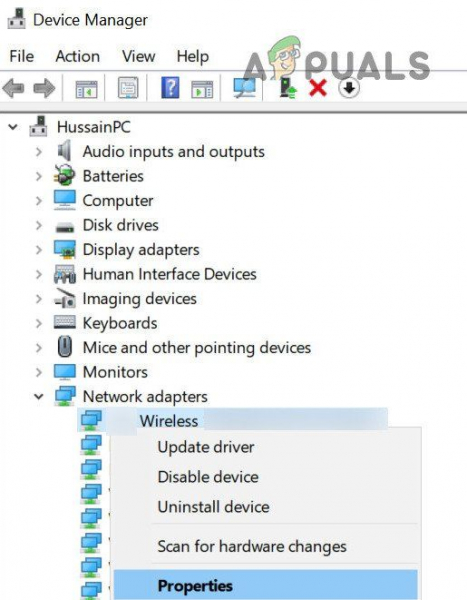
- Теперь снимите флажок Разрешить этому устройству выводить компьютер из спящего режима и примените ваши изменения.
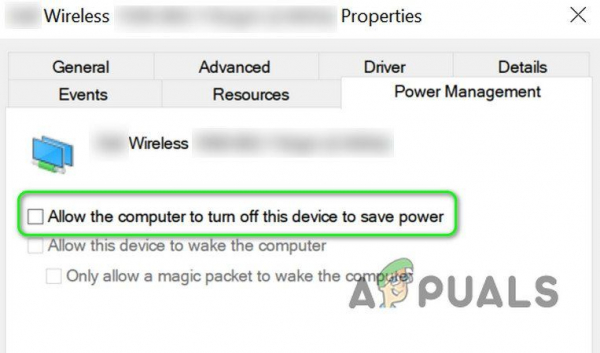
- Затем повторите то же самое для всех сетевых карт, мыши, клавиатуры, USB-устройств, игры контроллеры и т. д.
- Теперь проверьте, очищена ли ваша система от ошибки пробуждения.
Решение 8. Используйте Registr y Editor
Если проблема не исчезла, вы можете внести некоторые изменения в реестр, чтобы решить проблему с пробуждением системы..
Предупреждение : действуйте на свой страх и риск, поскольку редактирование системного реестра требует определенного уровня знаний, и в случае неправильного выполнения вы можете нанести непоправимый ущерб своему компьютеру data.
Прежде чем двигаться дальше, обязательно создайте резервную копию системного реестра. Затем запустите редактор реестра от имени администратора и проверьте, решают ли следующие изменения реестра проблему пробуждения системы.
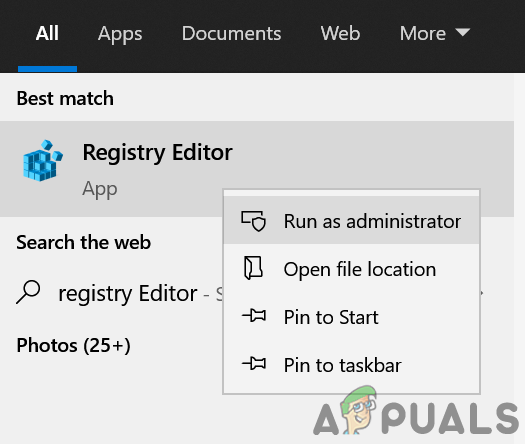
Установите значение CsEnabled на ноль
- Перейдите к следующий путь:
Computer HKEY_LOCAL_MACHINE SYSTEM CurrentControlSet Control Power
- Теперь на правой панели щелкните правой кнопкой мыши в белой области и выберите New> DWORD (32-битное значение) .
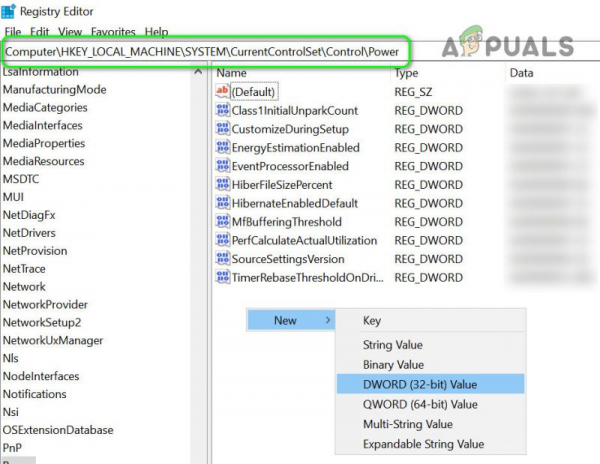
- Затем назовите новую запись как CsEnabled и установите для его значение 0 .
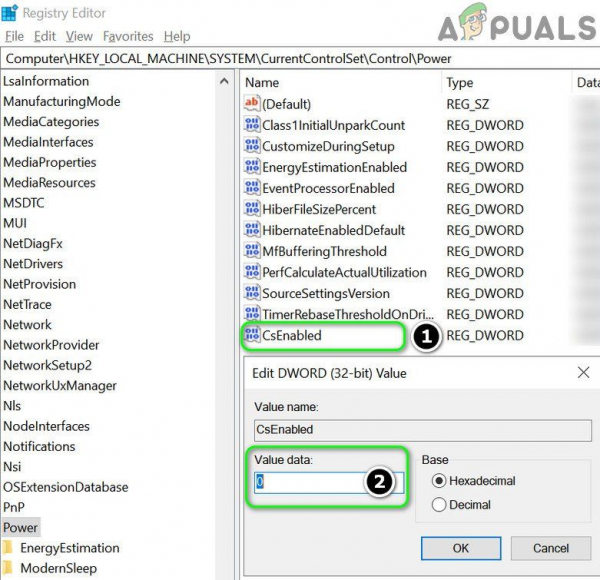
- Затем выйдите из редактора. и проверьте, устранена ли проблема с пробуждением в системе.
Создайте ключ реестра PlatformAoAcOverride
- Нажмите Win dows и в поле поиска введите Командная строка. Затем в отображаемых результатах щелкните правой кнопкой мыши результат командной строки и выберите «Запуск от имени администратора».
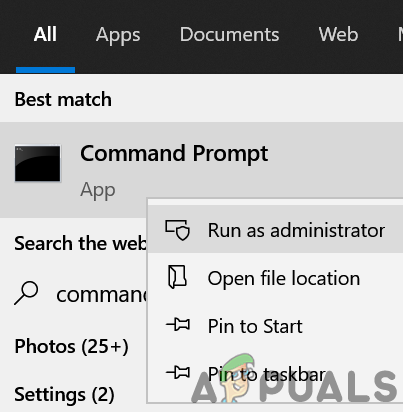
- Теперь выполните следующее:
reg add HKLM System CurrentControlSet Control Power/v PlatformAoAcOverride/t REG_DWORD/d 0

- Теперь перезагрузите ваш компьютер и проверьте, решена ли проблема с пробуждением ( возможно, вам придется использовать состояние питания S3).
Решение 9. Отключите запланированные задачи
Проблема может возникнуть, если запускается запланированная задача пробуждение вашего ПК. В этом контексте отключение запланированной задачи (или ее способности выводить компьютер из спящего режима) может решить проблему.
- Запустите командную строку с повышенными привилегиями и выполните следующие (один за другим):
powercfg -lastwakepowercfg/waketimerspowercfg -devicequery wake_armed
- Теперь проверьте, какие службы/процессы вызывают проблему. Затем отключите службу, вызывающую проблему, или ее способность разбудить вашу систему.
Некоторые пользователи сообщили, что проблема была вызвана службой Update Orchestrator . . В качестве иллюстрации мы обсудим процесс обновления службы Orchestrator.
- Нажмите клавишу Windows и в поле поиска Windows введите Планировщик заданий. Затем откройте Планировщик задач .
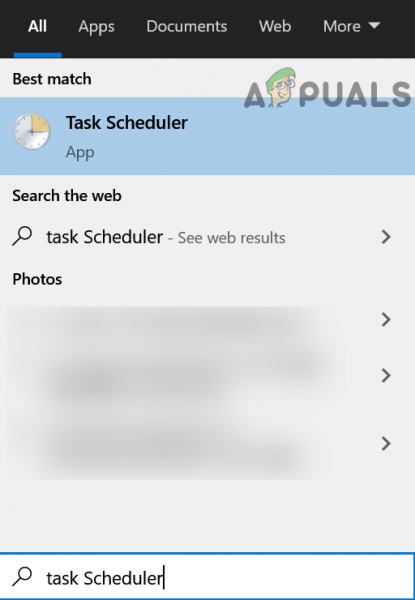
- Теперь разверните Библиотеку расписания задач > Microsoft > Windows и затем на левой панели выберите Обновить Orchestrator.
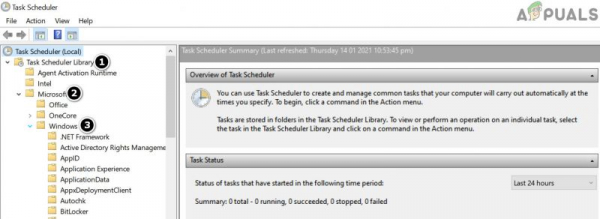
- Затем на правой панели дважды щелкните на любой из задач (например, Сканирование резервных копий ) и перейдите на вкладку «Условия».
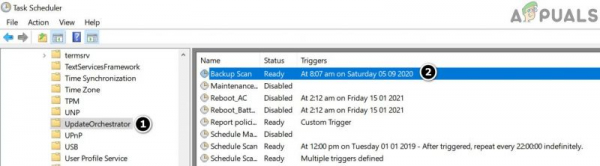
- Теперь снимите флажок с параметра Пробуждать компьютер для запуска Эта задача и нажмите кнопку OK .
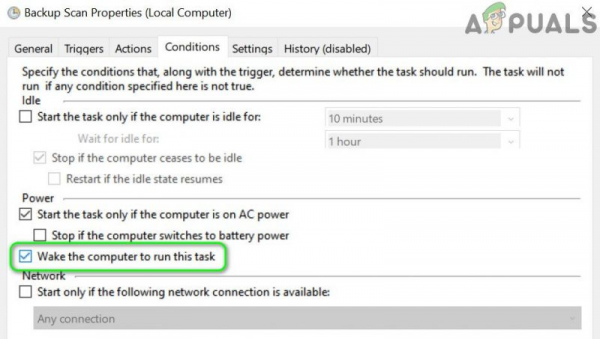
- Затем повторите то же самое для любой другой задачи, которая может разбудить компьютер, и проверьте, решена ли проблема с пробуждением системы.
Если Пробуждение компьютера для запуска Эта задача неактивна , тогда вам, возможно, придется использовать служебную программу , например PsTools, PsExec или PowerRun th at может позволить пользователю запускать планировщик задач с правами System или TrustedInstaller.
Для иллюстрации мы обсудим для утилиты PsExec.
- Загрузите утилиту PsExec, а затем извлеките содержимое загруженного файл в папку.
- Затем запустите командную строку с повышенными привилегиями и в командной строке перейдите к извлеченной папке с помощью команды компакт-диска.
- Теперь выполните в командной строке следующее:
psexec.exe -i -s% SystemRoot% system32 cmd.exe
- Затем новая командная строка будет запущена с правами учетной записи System . Теперь в этой новой командной строке выполните следующее, чтобы запустить планировщик задач с правами системной учетной записи:
taskschd.msc
- Теперь повторите описанный выше процесс, чтобы отключить параметр «Разбудить компьютер» для проблемной задачи.
Если это не помогло, и вы технически подкованы, тогда вы можете создать запланированную задачу , которая запускает командную строку/сценарий PowerShell/пакетный файл, чтобы остановить задачу, вызывающую проблему.
Решение 10. Отредактируйте настройки BIOS системы
Если ни одно из решений не помогло вам, отключение возможности устройств в BIOS системы выводить компьютер из спящего режима может решить проблему. Но имейте в виду, что приведенные ниже инструкции могут немного отличаться для вас.
Предупреждение : продвигайтесь вперед на свой страх и риск, поскольку для редактирования BIOS системы требуется определенный уровень умения, и если не сделать это должным образом, вы можете заблокировать свою систему и нанести непоправимый ущерб вашим данным.
- Загрузите свою систему в BIOS системы и перейдите/разверните вкладка “Управление питанием” .
- Теперь откройте Auto on Time и отключите его.
- Затем откройте USB Wake Support и выберите Disabled .
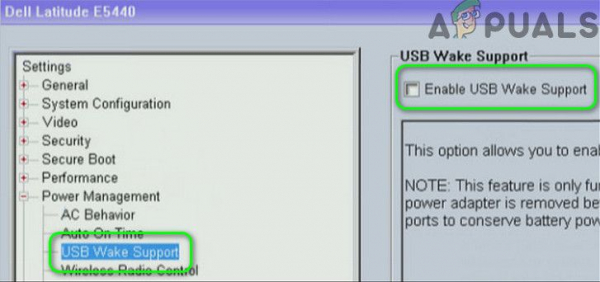
- Теперь примените изменения и откройте Wake on LAN/WLAN .
- Затем выберите Disabled и примените ваши изменения.
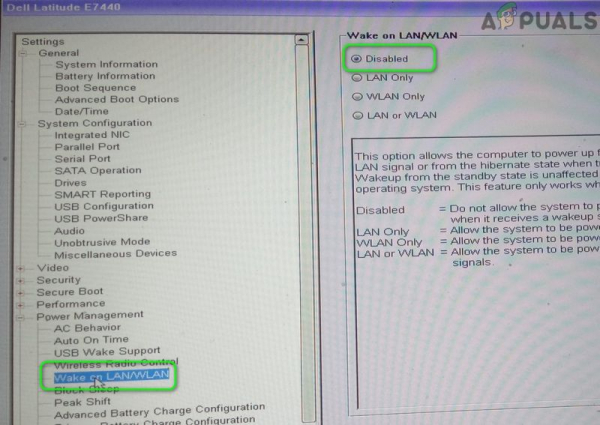
- Сейчас загрузите вашу систему в Windows и проверьте, решена ли проблема с пробуждением.
Если проблема не устранена там, затем проверьте, решает ли проблему переключение режима подключения вашего монитора с HDMI на аналоговый .